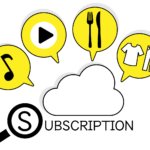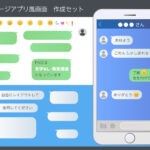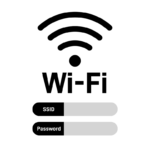実は、iPhoneにはプライバシーやセキュリティを脅かす「危ない設定」がいくつもあります。
本記事では、見落としがちな設定とそのリスク、そして安心して使うための対策を、
おじいちゃんの体験を交えてわかりやすく紹介します。
⚠️ 危険な設定一覧とそのリスク
| 設定項目 | リスク内容 | 対策 |
| 位置情報サービス(常時ON) | 居場所が常に追跡される可能性 | 必要なアプリ以外はOFFに |
| マイク・カメラのアクセス許可 | 背後で盗聴・盗撮されるリスク | 使用時のみ許可に変更 |
| Siriのロック画面で使用できる | 第三者が情報を引き出せる | ロック画面での使用をOFF |
| iCloudバックアップ(自動ON) | 個人情報がクラウドに流出する可能性 | 重要データは手動管理 |
| Wi-Fi自動接続 | 偽のWi-Fiに接続し情報漏洩 | 信頼できるネットワークのみ接続 |
| Bluetooth常時ON | 不正接続によるデータ抜き取り | 使わないときはOFF |
| アプリの追跡許可 | 広告業者に行動履歴を渡す | 「Appにトラッキングしないように要求」をON |
📍位置情報サービス(常時ON)の危険性と対策
⚠️ 危険性
① 居場所が常に追跡されます。
・アプリやサービスがバックグラウンドで位置情報を
取得し続ける可能性があります。
② 第三者に行動パターンを把握されます。
・通勤・通学ルート、よく行く場所、滞在時間などが分析され
広告やターゲティングに利用されます。
③ 写真のExif情報に位置が記録されます。
・ SNSに投稿した写真から、撮影場所や自宅の位置が
特定されるリスクがあります。
④ 紛失時の「探す」機能と混同しがちです。
→ 「探す」機能は便利だが、常時ONにする必要はないアプリまで
位置情報を使ってしまう。
⑤ バッテリー消耗が激しくなります。
・GPSを常に稼働させることで、電池の減りが早くなります。
⑥ 悪意あるアプリが位置情報を悪用する可能性があります。
・ インストール時に許可したまま放置すると
意図しない情報漏洩につながります。
✅ 安全に使うための対策
①「設定」 → 「プライバシーとセキュリティ 」→ 位置情報サービス
・アプリごとに「使用中のみ許可」または「許可しない」に変更します。
② 不要なアプリの位置情報はOFFにします。
・天気・地図・カメラなど必要なものだけONにします。
③ 写真の位置情報を削除してから投稿する
・写真アプリで「位置情報を削除」してからSNSにアップします。
④「共有されている位置情報」を定期的に確認します。
・家族や友人との共有設定が残っていないかチェックします。
⑤「システムサービス」の位置情報も見直します。
・「iPhone解析」「位置情報に基づく広告」などはOFF推奨します。
🎙📷 マイク・カメラのアクセス許可:見落としがちなリスクと対策
⚠️ 危険性
① バックグラウンドで盗聴・盗撮される可能性
・許可したアプリが、ユーザーの知らない間に音声や映像を
取得することがあります。
② 悪意あるアプリが情報を収集
・ 通話内容、周囲の音、部屋の様子などが外部に
送信されるリスクがあります。
③ SNSや通話アプリの常時アクセスが危険
・利便性のために「常に許可」にしていると、プライバシーが
筒抜けになる可能性があります。
④顔認識や音声認識による個人特定
・ AI技術により、映像や音声から個人を特定されるリスクが
高まっています。
⑤ 子どもや家族のプライバシーも侵害される
・家庭内の会話や映像が意図せず記録・送信されることもあります。
⑥ Zoomやビデオ通話アプリの設定ミス
・通話終了後もカメラがONのままになるケースがあります。
✅ 安全に使うための対策
① 設定 → プライバシーとセキュリティ → マイク/カメラ
・アプリごとに「使用中のみ許可」または「許可しない」に設定します。。
② 不要なアプリのアクセスはOFFにする
・ゲームや広告系アプリにマイク・カメラの許可は不要です。
③ 通話・録音・撮影時以外はアクセスを制限
・ 常時ONではなく、必要なときだけONにします。
④「コントロールセンター」でマイク・カメラの使用状況を確認
・ 使用中は画面右上に「緑(カメラ)」「オレンジ(マイク)」の
インジケーターが表示されます。
⑤「Appのプライバシー報告」を活用
・ どのアプリがいつマイク・カメラを使ったかを確認できます。
⑥ 定期的にアクセス許可を見直す習慣をつける
・月1回など、定期的に設定をチェックすることでリスクを回避します。
🗣️ Siriのロック画面で使用できる設定:便利さの裏に潜むリスクと対策
⚠️ 危険性
① ロック解除せずにSiriが使える設定があります。
→ 第三者がiPhoneを手に取っただけで、Siriを起動して
情報を引き出せます。
② 個人情報が漏れる可能性があります。
→ 「〇〇に電話して」「〇〇にメッセージ送って」などの
命令が通ってしまうと、連絡先や内容が漏洩する。
③ 予定やリマインダーが見られることもあります。
→ 「今日の予定は?」などの質問で、カレンダー情報が
表示される可能性あります。
④ AirPodsなどの音声接続で気づかず反応することもあります。
→ ポケットやカバンの中で誤作動し、周囲に音声が漏れるケースも
あります。
⑤ 悪意ある第三者が情報を操作できます。
→ Siriを使って「設定変更」「位置情報確認」などを
試みることも可能です。
✅ 安全に使うための対策
① 設定 → Siriと検索 → ロック中にSiriを許可 → OFFにします。
→ ロック解除後のみSiriが使えるようにすることで、第三者の操作を
防止します。
② 「Hey Siri」の使用も見直します。
→ 誤作動が多い場合はOFFにするか、AirPods使用時のみONにするなど
調整します。
③ Siriでアクセスできる情報を制限します。
→ 「Siriと検索」内で、アプリごとのSiri使用許可を見直します。
④ Face IDやパスコードの設定を強化します。
→ Siri以外のセキュリティも併せて見直すことで、総合的な防御力が
高まります。
⑤ Siriの履歴を削除します。
→ 「設定 → Siriと検索 → Siriの履歴を削除」で、過去の音声データを消去可能です。
📶 Wi-Fi自動接続:便利だけど危険な落とし穴と対策
⚠️ 危険性
① 偽のWi-Fi(なりすまし)に自動接続する可能性があります。
・公共の場で「Free Wi-Fi」などに自動接続すると、
悪意あるネットワークに接続してしまうことがあります。
② 通信内容が盗み見られるリスクがあります。
・ 暗号化されていないWi-Fiでは、メールやログイン情報などが第三者に
傍受される可能性あります。
③ 位置情報や行動履歴が追跡されることがあります。
・接続履歴から「どこにいたか」「どの店に行ったか」などが
分析されることもあります。
④ バッテリー消耗の原因になる可能性があります。
・常にWi-Fiを探して接続しようとするため、電池の減りが
早くなる可能性があります。。
⑤ 企業や店舗のマーケティングに利用される可能性もあります。
・ 接続しただけで、広告やクーポンが送られてくる可能性もあります。
✅ 安全に使うための対策
① 設定 → Wi-Fi → 「接続を確認」をOFFにします。
・ 自動で接続せず、手動で選ぶようにします。
②「信頼できるネットワーク」以外は接続しません。
・自宅や職場など、暗号化された安全なWi-Fiのみ使用します。
③「Wi-Fiアシスト」をOFFにします。(必要に応じて)
・モバイル通信とWi-Fiを自動で切り替える機能だが
意図しない接続が起こることもあります。
④ VPNを使って通信を暗号化するします。
・公共Wi-Fiを使う場合は、VPNで安全性を確保します。
⑤ 接続履歴を定期的に削除します。
・「設定 → Wi-Fi → 接続済みネットワーク」から
不要な履歴を削除します。
📡 Bluetooth常時ON:見落としがちなリスクと安全対策
⚠️ 危険性
① 不要な機器と自動接続してしまう。
・ 過去に接続したスピーカーや車載機器などに、勝手につながることが
あります。
② 悪意あるBluetooth機器に接続される可能性があります。
・公共の場で「なりすまし機器」に接続され、情報を盗まれるリスクも
あります。。
③ 位置情報の追跡に使われることもあります。
・AirTagなどのビーコン技術で、Bluetooth信号から居場所を
特定される可能性もあります。
④ バッテリー消耗の原因になる
・常に周囲のBluetooth機器を探しているため、電池の減りが
早くなる可能性もあります。
⑤ セキュリティの脆弱性を突かれることがあります。
・ OSやアプリのアップデートが遅れていると、Bluetooth経由で攻撃される
可能性もあります。。
✅ 安全に使うための対策
① 使わないときはBluetoothをOFFにします。
・「設定」または「コントロールセンター」から簡単に切り替え可能です。
② 接続履歴を定期的に見直します。
・「設定 → Bluetooth」で、不要な機器を「このデバイスの登録を解除」しておきます。
③ 公共の場ではBluetoothをOFFにするようにします。
・カフェ・駅・イベント会場などでは特に注意します。
④ OSやアプリは常に最新に保ちます。
・ セキュリティパッチでBluetoothの脆弱性が修正されることがあります。
⑤ AirDropや共有機能も見直す
・「すべての人」ではなく「連絡先のみ」に設定することで、Bluetooth経由の
不要な接触を防げます。
トップ記事だけでなく、関連する記事もチェックするとさらに便利です。
ここで紹介するのは、まだあまり読まれていない記事ですが、知っておくと毎日が快適になります。
ちょっと見てみよう♪
📌 関連記事はこちら
🔗 他にも便利な記事があります:
【ショートカット】iPhone音量を時間で自動調整する方法
※本ページにはアフィリエイト広告が含まれます。リンク先で購入されると成果報酬が発生する場合があります。
おじいちゃんのひとこと
使い方なんて、誰が書いても同じじゃろ?と思うかもしれんが、
わしの語り口はちょっと違うぞい。
同じ手順でも、伝え方で“読まれる記事”になるんじゃ。
そこがクリエイターの腕の見せ所じゃよ!
※当サイトでは、アフィリエイト広告およびGoogleアドセンス広告を利用しています。
記事内容は公平性を保ちつつ、読者に役立つ情報提供を心がけています。
🧠 当サイトの記事にはAIを活用した文章・画像が含まれる場合があります。
詳しくは AIコンテンツポリシー をご覧ください。
本記事はAppleによる認定・後援を受けたものではありません。